谷歌浏览器如何开启自动验证功能
 谷歌浏览器电脑版
谷歌浏览器电脑版
硬件:Windows系统 版本:121.0.6167.140 大小:66.69MB 语言:简体中文 评分: 发布:2020-02-05 更新:2024-06-12 厂商:谷歌信息技术(中国)有限公司
 谷歌浏览器安卓版
谷歌浏览器安卓版
硬件:安卓系统 版本:107.0.5304.105 大小:218.98MB 厂商:Google Inc. 发布:2022-03-29 更新:2024-08-30
 谷歌浏览器苹果版
谷歌浏览器苹果版
硬件:苹果系统 版本:122.0.6261.89 大小:200.4 MB 厂商:Google LLC 发布:2020-04-03 更新:2024-06-12
跳转至官网
谷歌浏览器如何开启自动验证功能?谷歌浏览器是一款超级好用的网络浏览器软件,这款浏览器功能强大,支持安装扩展程序,我们在使用这款浏览器登录网站的时候可以开启自动验证功能,这个功能能够方便我们每次登录站点,不过很多小伙伴都不清楚如何开启自动验证功能。下面小编就给大家带来谷歌浏览器开启自动验证功能详细方法介绍,有需要的朋友快去学习看看吧。
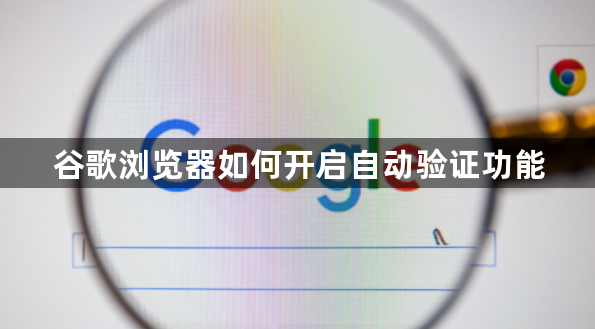
谷歌浏览器开启自动验证功能详细方法介绍
1.将谷歌浏览器打开之后,将右侧上方的三个点图标点击打开,之后在下拉选项中将【设置】选项点击进入(如图所示)。
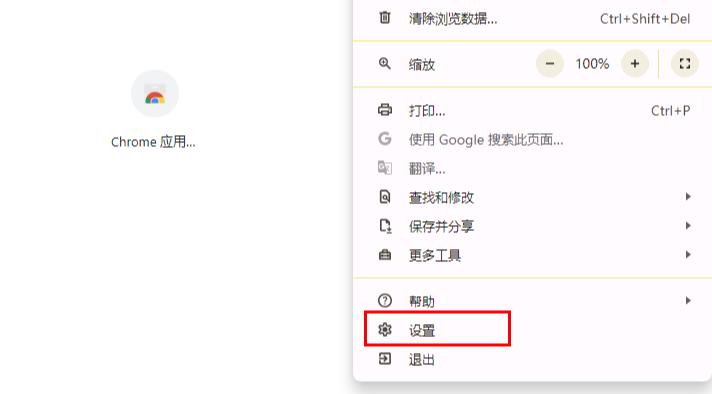
2.之后即可进入到页面中,将页面左侧位置的【隐私和安全】选项进行点击打开(如图所示)。
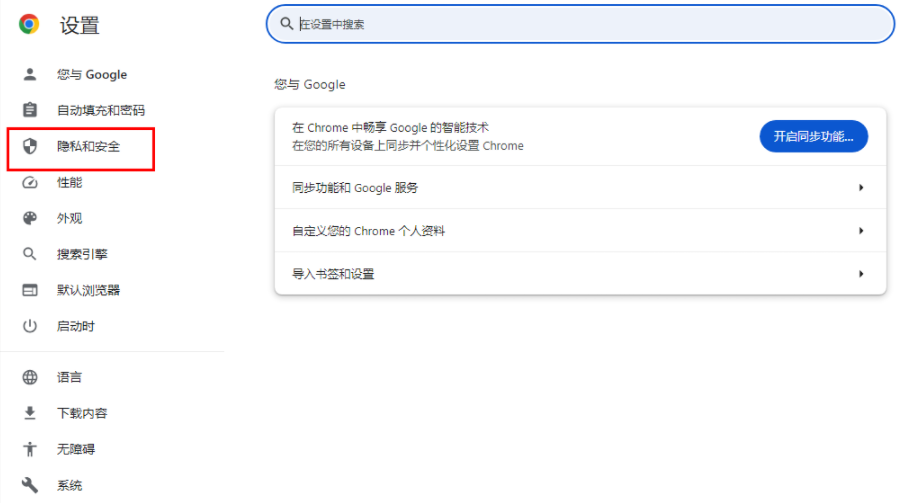
3.在右侧页面中将【网站设置】选项找到之后点击进入(如图所示)。
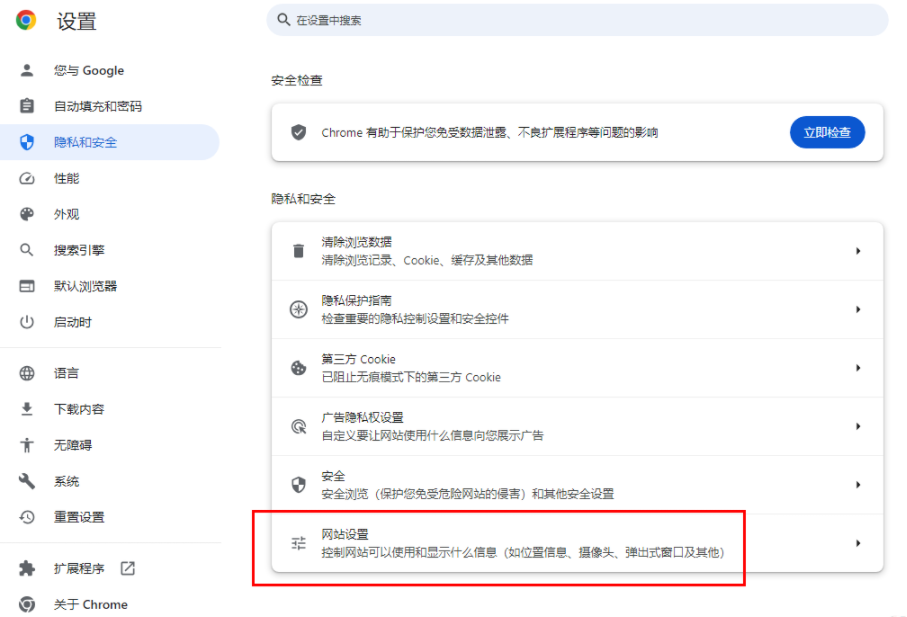
4.这时即可打开一个新页面,在页面上需要进行鼠标滑动页面到最底部的位置,将【更多内容设置】选项点击打开(如图所示)。
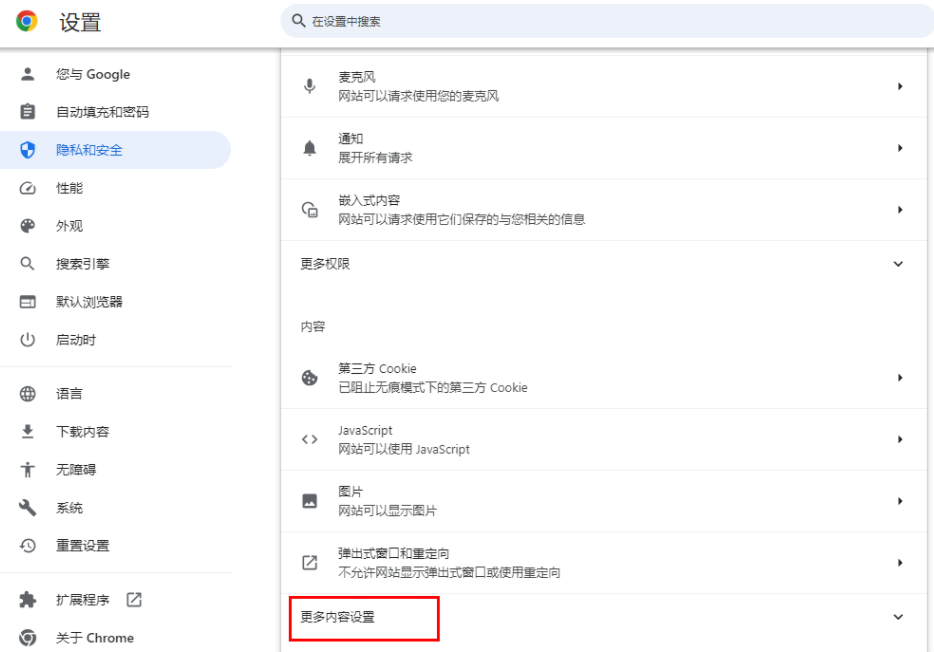
5.这时就会弹出一些菜单选项,需要将其中的【自动验证】选项用鼠标点击打开(如图所示)。

6.在页面上,将开关按钮点击一下即可将自动验证功能启用,启用之后,访问的网址就会自动的验证你是真人而非机器人(如图所示)。
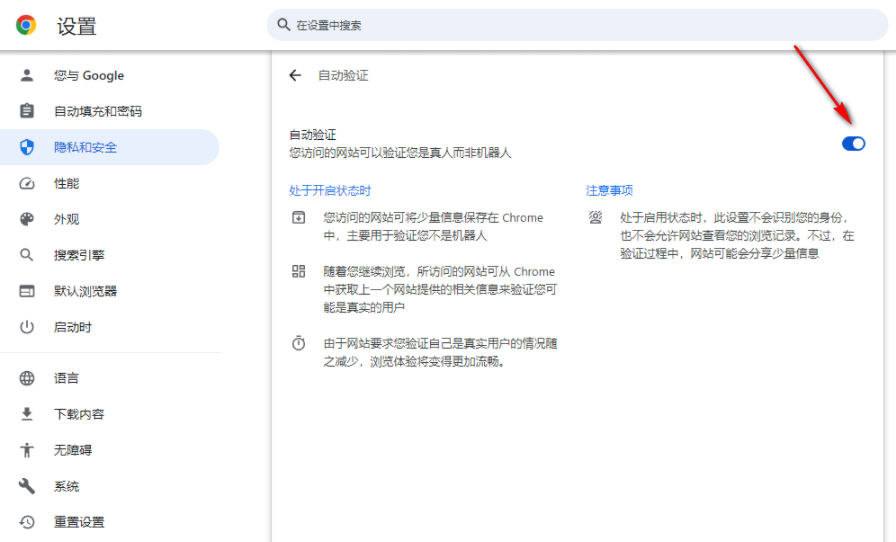
以上就是【谷歌浏览器如何开启自动验证功能?谷歌浏览器开启自动验证功能详细方法介绍】的全部内容啦,想了解更多精彩内容,敬请关注谷歌浏览器资源网!






